Configurazione di Cisco Umbrella su Cisco Business Wireless Access Point
Obiettivo
L'obiettivo di questo documento è mostrare come configurare Cisco Umbrella su un Cisco Business Wireless (CBW) Access Point (AP).
Dispositivi interessati | Versione firmware
- 140AC (Scheda tecnica) | 10.4.1.0 (scarica la versione più recente)
- 141ACM (scheda tecnica) | 10.4.1.0 (scarica la versione più recente)
- 142ACM (scheda tecnica) | 10.4.1.0 (scarica la versione più recente)
- 143ACM (scheda tecnica) | 10.4.1.0 (scarica la versione più recente)
- 145AC (Scheda tecnica) | 10.4.1.0 (scarica la versione più recente)
- 240AC (Scheda tecnica) | 10.4.1.0 (scarica la versione più recente)
Introduzione
Se stai cercando di configurare Cisco Umbrella sul tuo CBW AP, sei arrivato al posto giusto! I CBW AP supportano l'ultimo standard 802.11ac Wave 2 per prestazioni più elevate, accesso più ampio e reti a densità più elevata. Offrono prestazioni all'avanguardia con connessioni wireless sicure e affidabili, per un'esperienza utente mobile e affidabile.
Cisco Umbrella è una piattaforma di sicurezza cloud che fornisce la prima linea di difesa dalle minacce su Internet. Funge da gateway tra Internet e i sistemi e i dati per bloccare malware, botnet e phishing su qualsiasi porta, protocollo o applicazione.
Utilizzando un account Cisco Umbrella, l'integrazione intercetterà in modo trasparente (a livello di URL) le query DNS (Domain Name System) e le reindirizzerà a Umbrella. Il dispositivo verrà visualizzato nel dashboard Umbrella come dispositivo di rete per l'applicazione dei criteri e la visualizzazione dei report.
Per ulteriori informazioni su Cisco Umbrella, consultare i seguenti link:
- Cisco Umbrella in breve
- Guida per l'utente di Cisco Umbrella
- Procedura: Estensione di Cisco Umbrella per la protezione della rete wireless
Se si è pronti per configurare Cisco Umbrella sul proprio CBW AP, iniziare!
Configurazione di Cisco Umbrella sull'access point primario
Guida per principianti
In questa sezione attivata/disattivata vengono evidenziati i suggerimenti per i principianti.
Accesso
Accedere all'interfaccia utente Web dell'access point primario. A tale scopo, aprire un browser Web e immettere https://ciscobusiness.cisco. È possibile che venga visualizzato un avviso prima di procedere. Immettere le credenziali.È inoltre possibile accedere all'access point primario immettendo https://[ipaddress] (dell'access point primario) in un browser Web.
Descrizione comandi
In caso di domande su un campo nell'interfaccia utente, cercare una descrizione comando simile alla seguente: ![]()
Impossibile individuare l'icona Espandi menu principale.
Passare al menu sul lato sinistro dello schermo. Se il pulsante del menu non è visibile, fare clic su questa icona per aprire il menu della barra laterale.
Cisco Business App
Questi dispositivi dispongono di app complementari che condividono alcune funzionalità di gestione con l'interfaccia utente Web. Non tutte le funzionalità nell'interfaccia utente Web saranno disponibili nell'app.
Domande frequenti
Se hai ancora domande a cui non hai risposto, puoi controllare il nostro documento delle domande frequenti. Domande frequenti
Per configurare Cisco Umbrella sull'access point primario, verificare quanto segue:
- Dovresti avere un account con Cisco Umbrella.
- È necessario disporre di un token API di Cisco Umbrella.
Per generare il token API, eseguire le operazioni seguenti:
- Accedi al tuo account Cisco Umbrella.
- Nel dashboard Umbrella, passare ad Amministrazione > Chiavi API e fare clic su Crea.
- Selezionare Periferiche di rete legacy e fare clic su Crea se non ne è stata creata una in precedenza.
- Espandere Periferiche di rete legacy e copiare il token API. Il token API è una lunga stringa di caratteri alfanumerici.
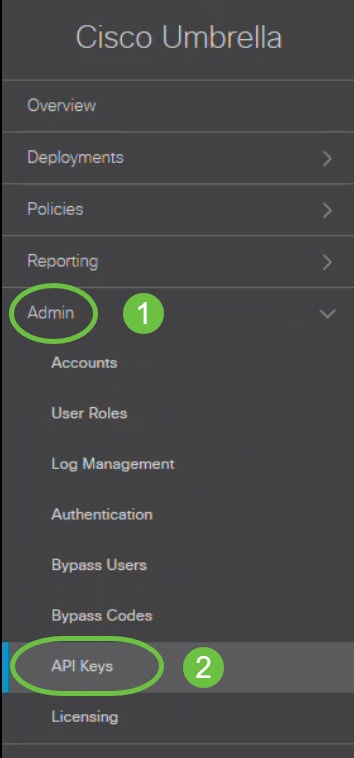
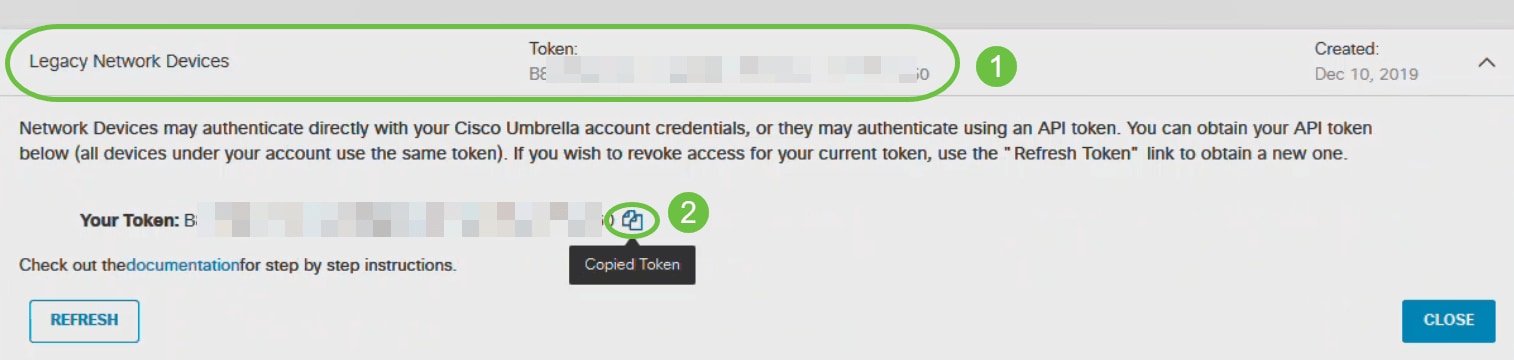
Passare all'interfaccia Web del punto di accesso ed effettuare le seguenti operazioni:
Passaggio 1
Passare alla visualizzazione Expert facendo clic sull'icona a forma di freccia bidirezionale nella parte superiore destra della schermata principale nell'interfaccia Web dell'access point principale.
Se non conosci i termini usati, controlla Cisco Business: glossario dei nuovi termini.
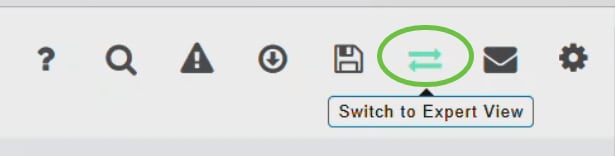
Verrà visualizzato un messaggio per confermare se si desidera passare alla visualizzazione per utenti esperti. Fare clic su OK.
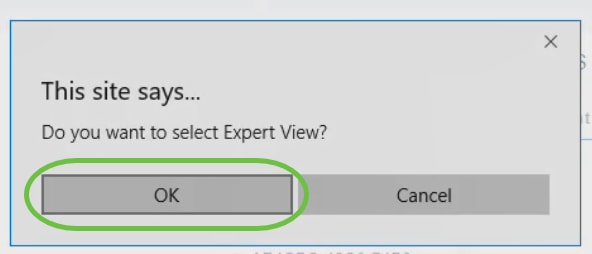
Passaggio 2
Scegliete Servizi > Umbrella.
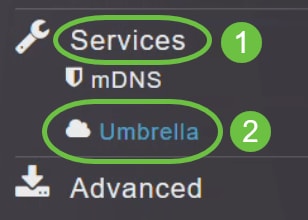
Passaggio 3
Fare clic sul pulsante di commutazione Stato globale ombrello per abilitare lo stato ombrello. Questa opzione è disattivata per impostazione predefinita.
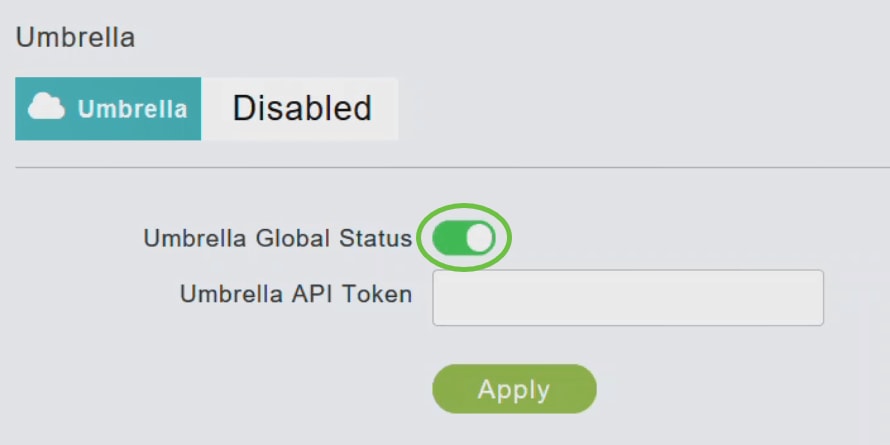
Passaggio 4
Incollare il token Umbrella API copiato.
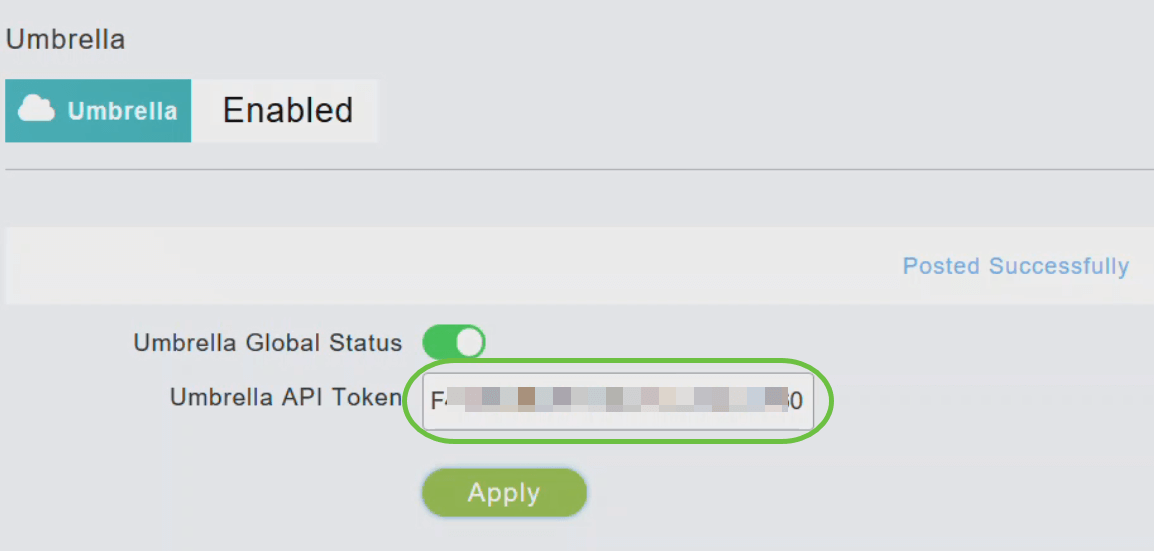
Passaggio 5
Fare clic su Apply (Applica) per abilitare Cisco Umbrella.
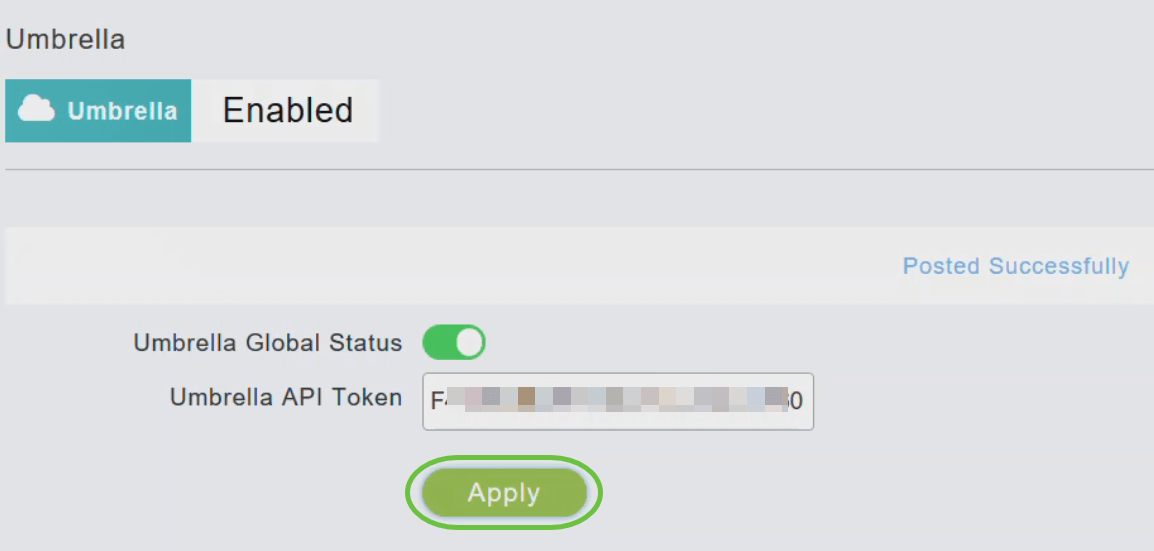
Passaggio 6
Per creare un nuovo profilo, fare clic su Aggiungi profilo.
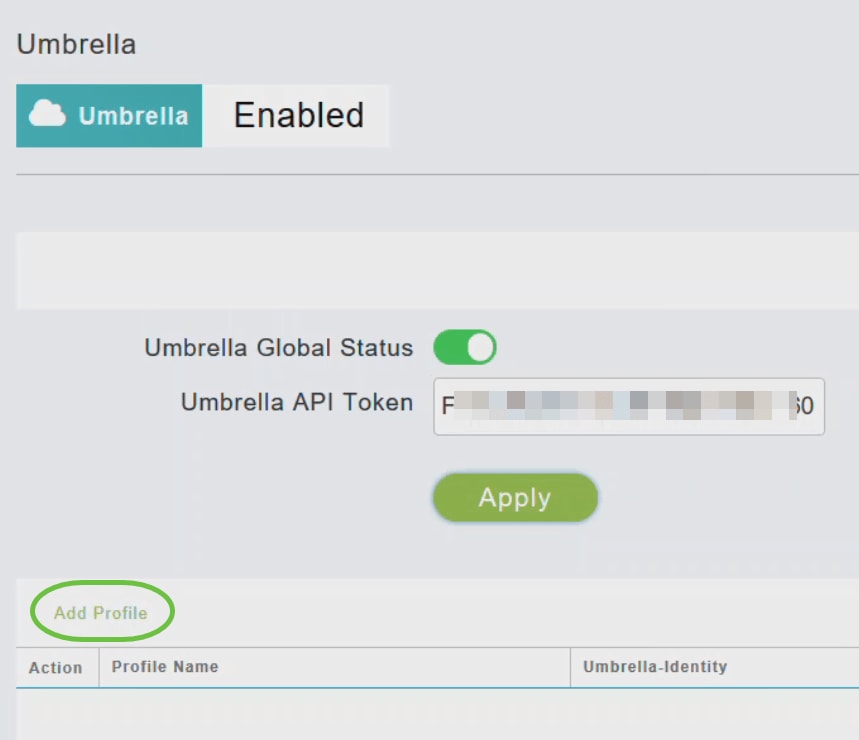
Passaggio 7
Nella finestra Add Profile Name, immettere il nome del profilo e fare clic su Apply. Viene creato un nuovo profilo.
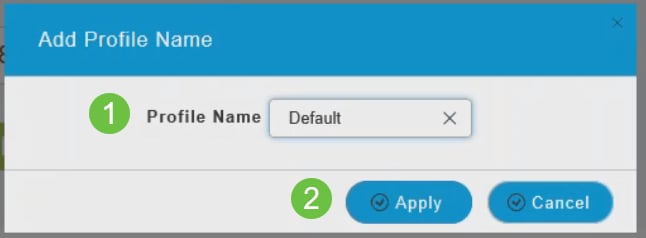
Passaggio 8
Verificare che lo stato venga visualizzato come Profilo registrato.

Passaggio 9
Nel dashboard Umbrella, passare a Distribuzioni > Identità principali > Dispositivi di rete.
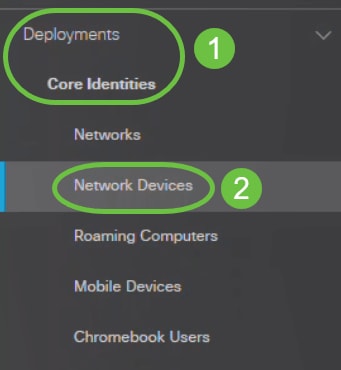
È possibile verificare se il dispositivo è elencato in questa finestra. L'operazione potrebbe richiedere alcuni minuti.
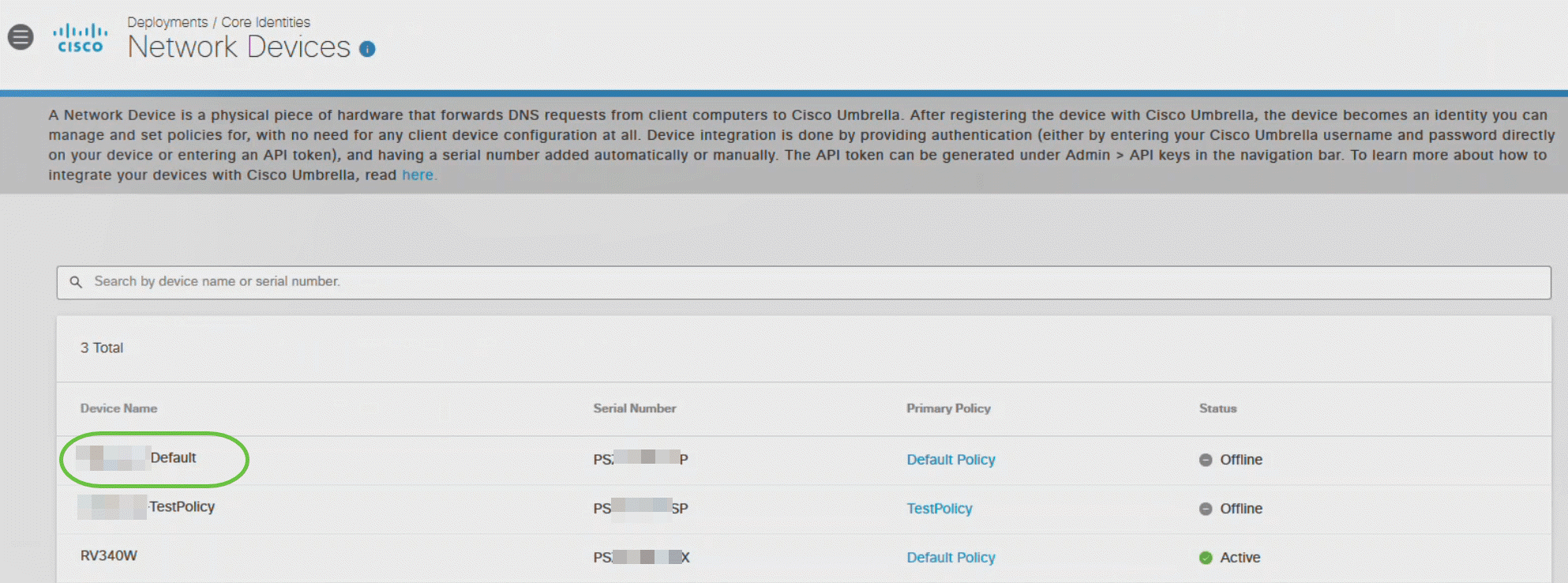
Applicazione di Cisco Umbrella Profile alla WLAN
Passaggio 1
Passare alla visualizzazione Expert facendo clic sull'icona a forma di freccia bidirezionale nella parte superiore destra della schermata principale nell'interfaccia Web dell'access point principale.
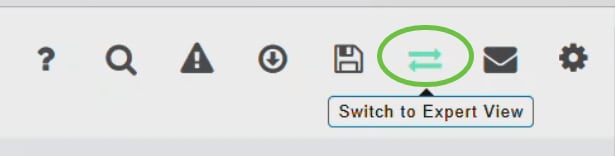
Passaggio 2
Scegliere Impostazioni wireless > WLAN.
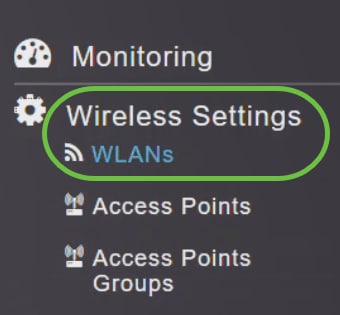
Passaggio 3
Per aggiungere una nuova WLAN, fare clic su Add (Aggiungi) oppure fare clic su edit icon (Modifica icona) per modificare una WLAN esistente. In questo esempio viene selezionata l'icona di modifica.
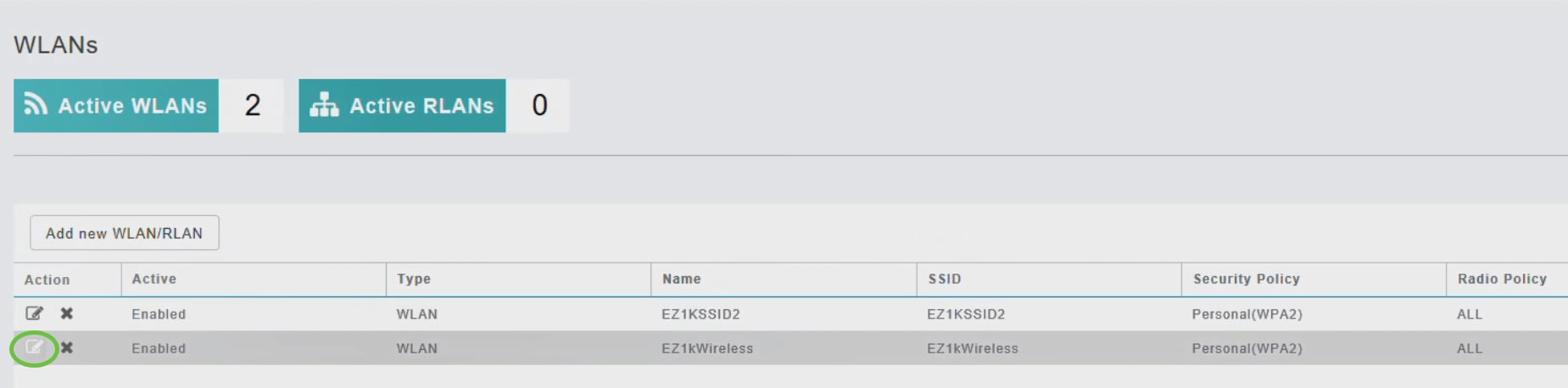
Verrà visualizzata la seguente finestra. Fare clic su Sì.
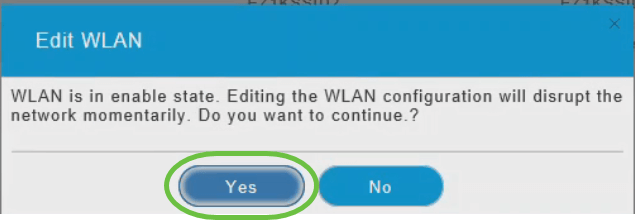
Passaggio 4
Nella finestra Edit WLAN, selezionare la scheda Advanced.
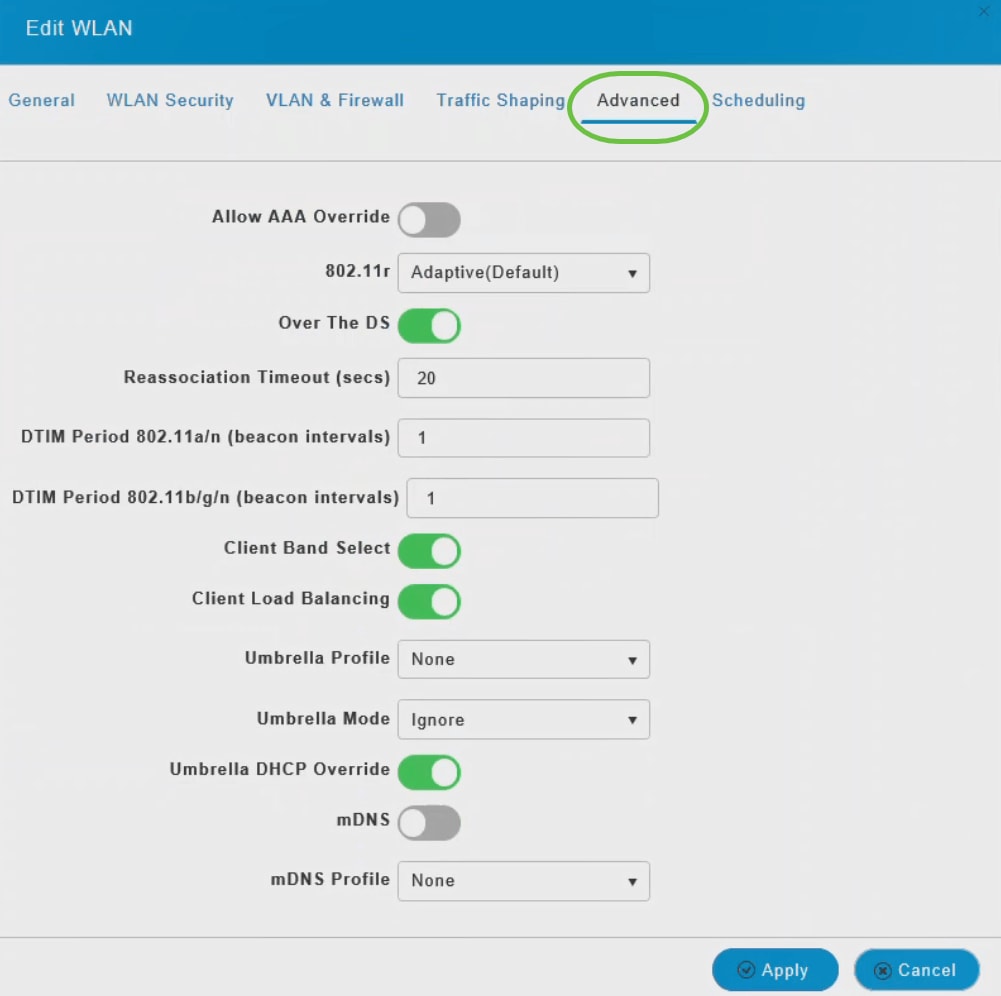
Passaggio 5
Dall'elenco a discesa Umbrella Profile (Profilo ombrello), selezionare un profilo creato per la WLAN.
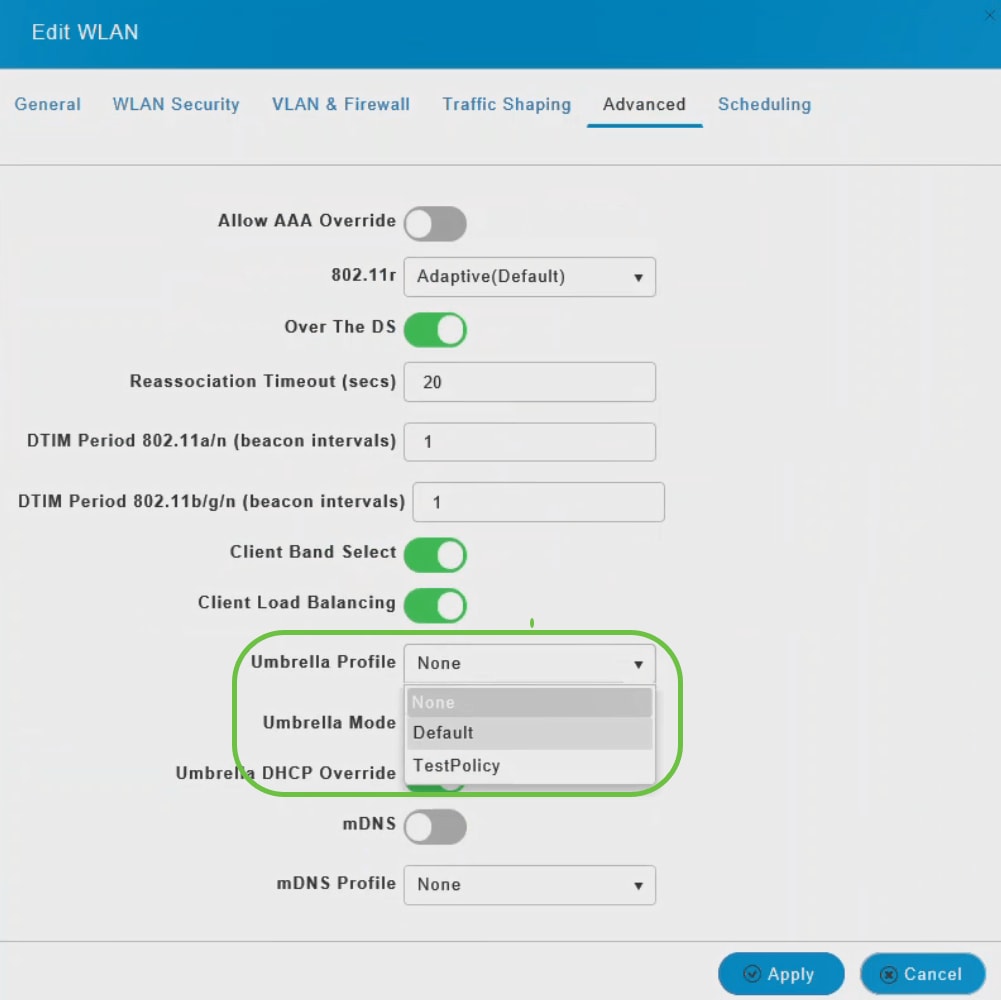
A ciascuna WLAN può essere associato un profilo diverso. Per ulteriori informazioni su come aggiungere un criterio a Umbrella Profile, consultare la guida all'amministrazione di CBW AP.
Passaggio 6
Dall'elenco a discesa Modalità Umbrella, scegliere Ignora o Forzata.
Quando un client ottiene gli IP DNS, gli utenti possono modificarli manualmente nel dispositivo client, ignorando l'applicazione dei criteri Umbrella. Per evitare questo rischio di protezione, configurare Modalità Umbrella su Forced. In questo modo l'applicazione dei criteri Umbrella non può essere ignorata nel dispositivo client.
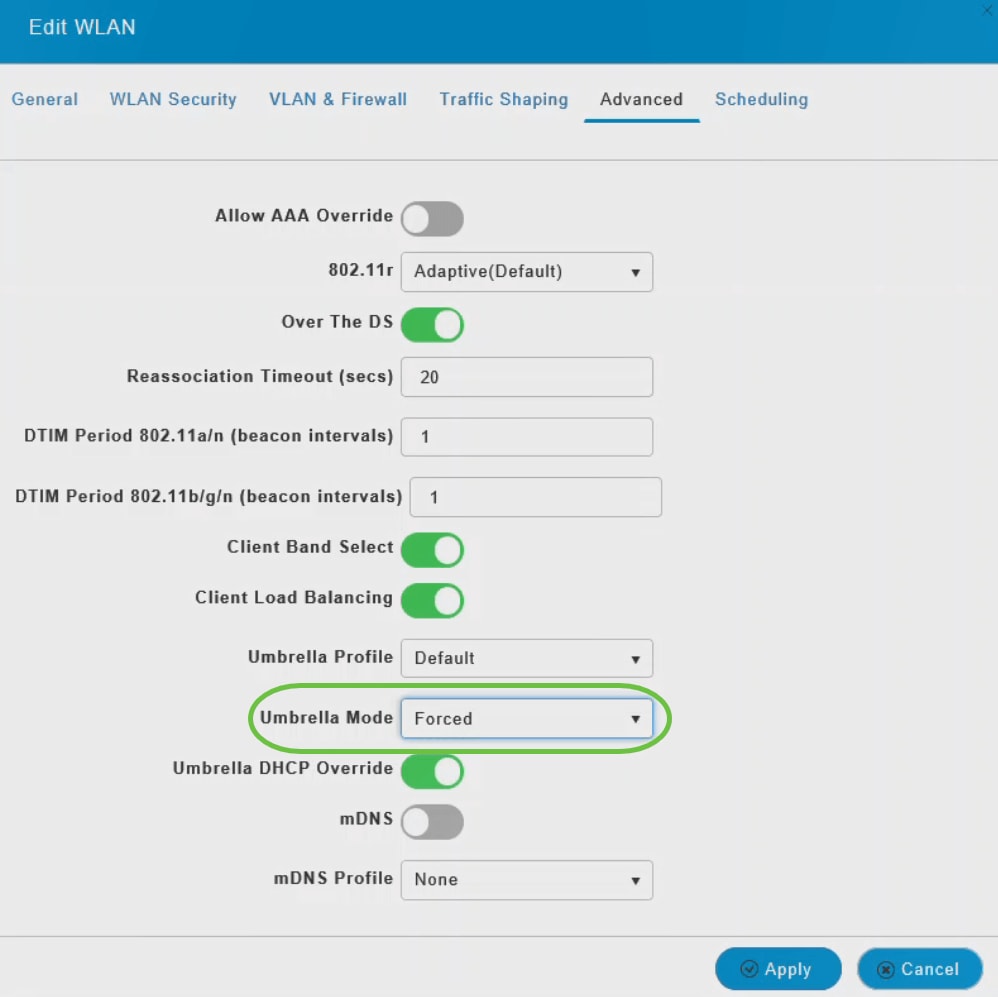
Passaggio 7
Facoltativamente, utilizzare l'interruttore di selezione alternativa DHCP Umbrella per abilitare la selezione alternativa DHCP Cisco Umbrella.
Gli indirizzi IP DNS ottenuti da un client durante la connessione al SSID sono configurati nel server DHCP. Affinché l'imposizione Umbrella funzioni, i client devono inviare le richieste DNS agli indirizzi IP Umbrella (208.67.222.222, 208.67.220.220). L'override DHCP Umbrella ignora gli IP DNS configurati tramite DHCP e forza gli IP DNS Umbrella sul dispositivo client.
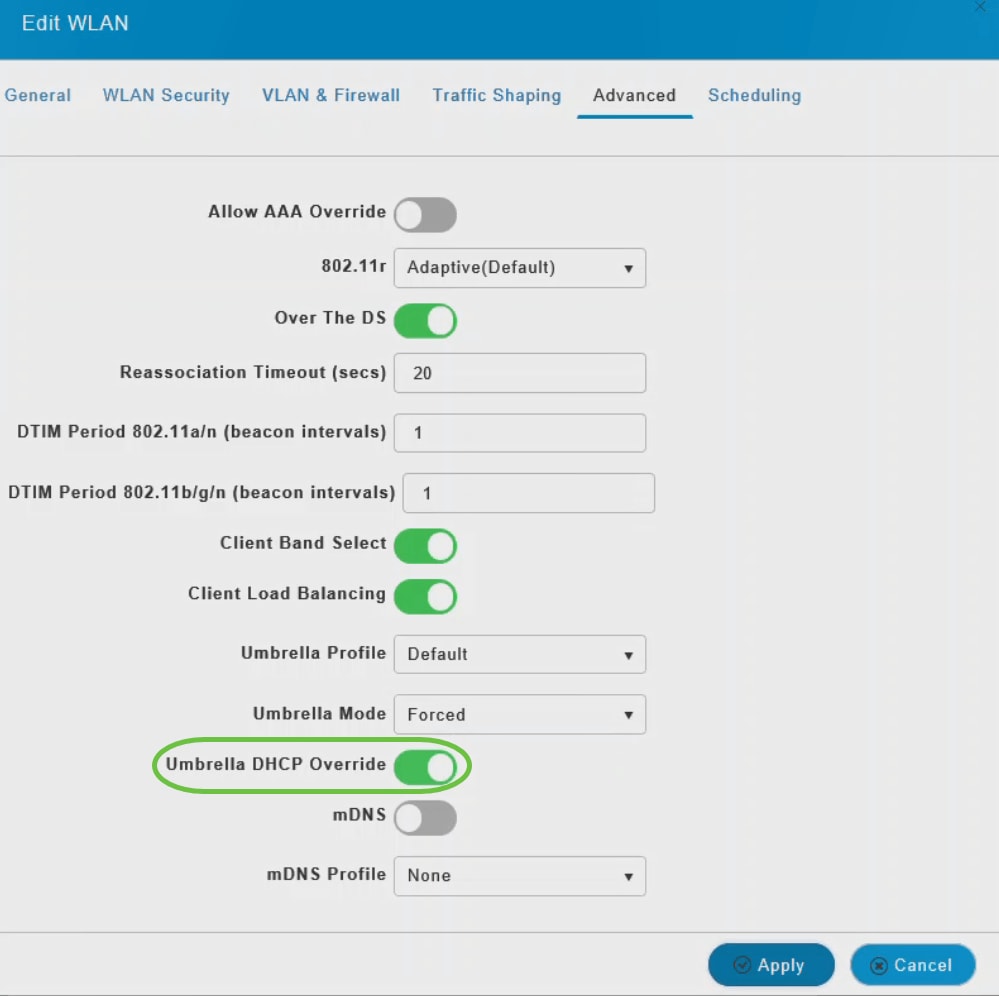
Passaggio 8
Fare clic su Apply (Applica) e salvare la configurazione.
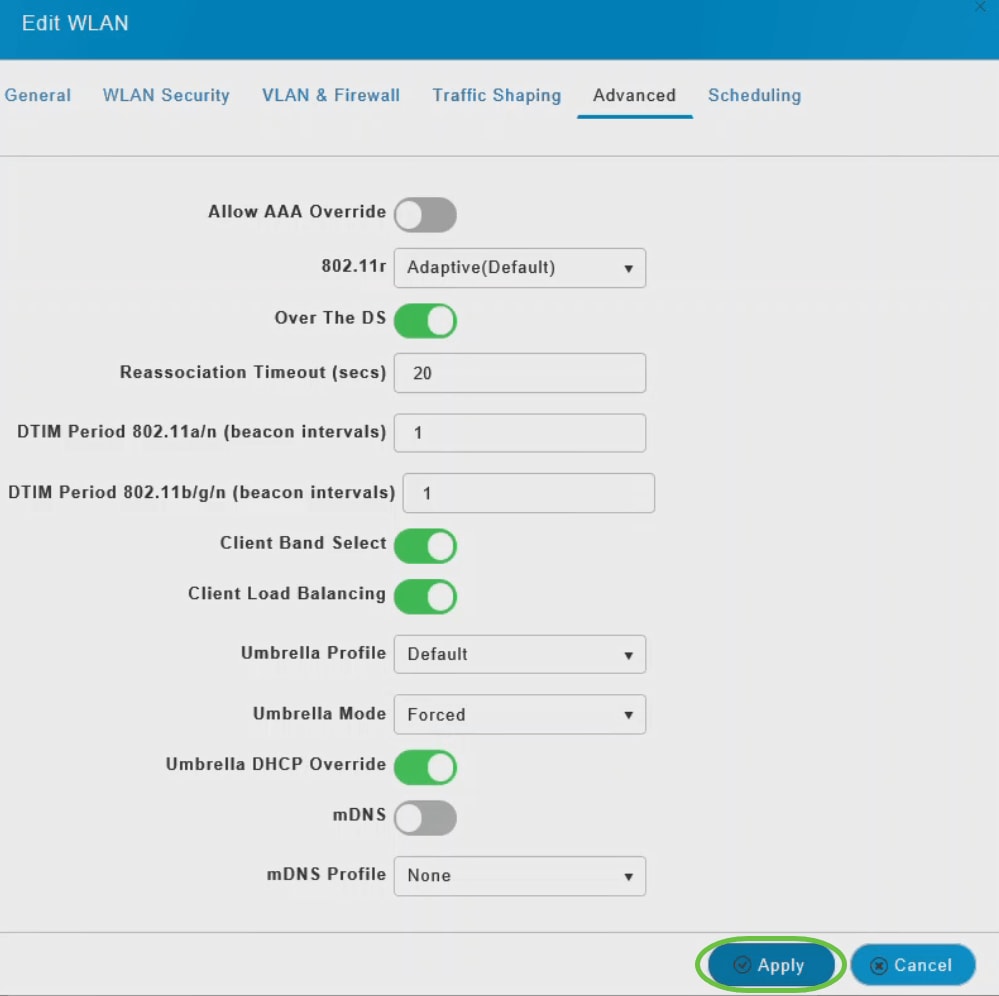
Conclusioni
Ecco qua! La configurazione di Cisco Umbrella sui CBW AP è stata completata.
Vuoi saperne di più? Guarda questi video relativi a Cisco Umbrella:
Cronologia delle revisioni
| Revisione | Data di pubblicazione | Commenti |
|---|---|---|
1.0 |
13-May-2020 |
Versione iniziale |
 Feedback
Feedback